Командни редак (ЦМД) - 8 мрежних команди које треба да знате
Командни редак(Command Prompt) се показао као један од најбољих алата за покретање основних команди које вам омогућавају да радите са датотекама и фасциклама из Виндовс(Windows) -а . Међутим, командни редак(Command Prompt) је много моћнији од тога. Можете подићи ствари на следећи ниво покретањем више од само неколико напредних команди, укључујући низ практичних мрежних команди. Данас ћемо научити како да користимо командну линију(Command Prompt) за проверу интернет везе, мрежних веза, преглед информација о мрежним уређајима и гледање веза између вашег рачунара и других уређаја. Без даљег одлагања, почнимо:
НАПОМЕНА:(NOTE:) Овај водич смо написали користећи Виндовс 10(Windows 10) са ажурирањем из (Update)новембра 2019(November 2019) . Међутим, све илустроване команде раде на исти начин у Виндовс 8.1(Windows 8.1) и Виндовс 7(Windows 7) . Пре него што наставите даље, ако не знате како да отворите командну линију(Command Prompt) , прочитајте: 11 начина за покретање командне линије у Виндовс-у(11 ways to launch the Command Prompt in Windows) .
1. Како проверити интернет везу у ЦМД- у(CMD)
Да бисте проверили да ли ваша интернет веза функционише, можете користити командну линију(Command Prompt) да тестирате своју везу са одређеном веб локацијом или интернет локацијом. Да бисте то урадили, можете користити команду мреже пинг(ping) , након које следи веб адреса или ИП адреса. На пример, можете да проверите повезаност са Дигитал Цитизен(Digital Citizen) -ом без отварања веб претраживача тако што ћете укуцати команду „пинг ввв.дигиталцитизен.лифе“. ("ping www.digitalcitizen.life.")Затим притисните Ентер(Enter) на тастатури.

Ако статистика пинга не показује губитак пакета, ваша интернет веза ради како треба. Међутим, ако изгубите пакете, то значи да је или ваша интернетска веза прекинута или да веб локација коју сте пинговали није на мрежи. Да бисте још једном проверили своју интернет везу, пингујте бар другу веб локацију, по могућности ону на којој је увек укључена, као што је ввв.гоогле.цом(www.google.com) .

Команда пинг(ping) вам такође омогућава да користите згодан параметар "-т"("-t") , који вам омогућава да заувек пингујете наведену адресу док се ручно не заустави. На пример, откуцали смо "пинг -т ввв.дигиталцитизен.лифе." ("ping -t www.digitalcitizen.life.")После неког времена, желели смо да видимо статистику везе и користили смо комбинацију тастатуре "CTRL + Break."Ово показује просеке пинг команди покренутих до тада.

Коначно, прекинули смо команду користећи комбинацију тастатуре "CTRL + C."Ово зауставља бескрајни циклус пинг команди на наведену адресу.
2. Како могу да видим све мрежне адаптере на свом рачунару користећи ЦМД(CMD) ?
Да бисте добили детаљне информације о вашим мрежним адаптерима и везама, користите команду ипцонфиг(ipconfig) . Отворите командну линију(Command Prompt) , откуцајте ипцонфиг(ipconfig,) и притисните Ентер(Enter) . Као што можете видети на слици испод, када покренете ову команду, Виндовс(Windows) приказује листу свих активних мрежних уређаја, без обзира да ли су повезани или прекинути, и њихове ИП адресе. Такође добијате детаље као што су њихове подразумеване ИП адресе мрежног пролаза, маске подмреже(gateway IP addresses, subnet masks) и стање сваког мрежног адаптера.

Ако у команду ипцонфиг(ipconfig) додате прекидач /all , можете доћи до потпуно новог нивоа детаља: ДНС информације(DNS information) , МАЦ (Контрола приступа медијима)(MAC (Media Access Control)) (у пољу Физичка адреса(Physical Address) ) и друге информације о свакој мрежној компоненти. Погледајте слику испод да видите пример онога што добијате од команде "ipconfig /all"
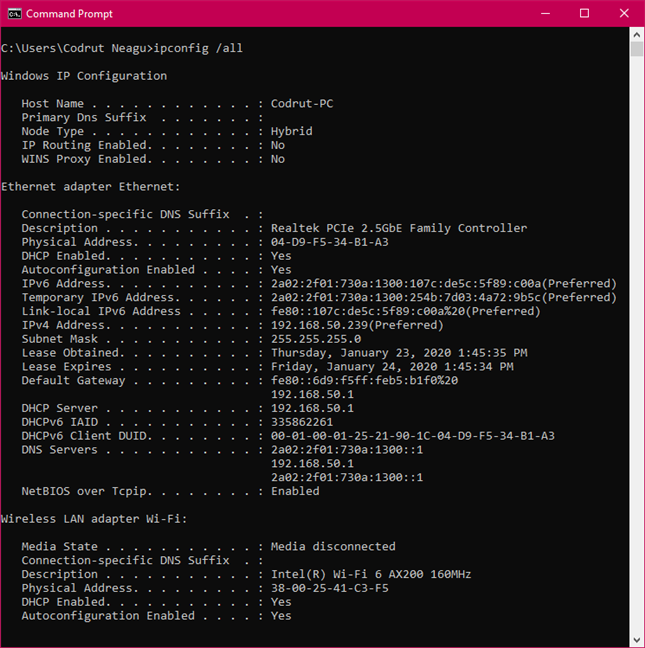
3. Како проверити вашу мрежну везу у ЦМД -у(CMD)
Ако желите да проверите да ли ваша мрежна веза са рутером ради како треба, можете користити комбинацију команди ипцонфиг(ipconfig) и пинг(ping) . Прво, набавите неке цмд ниц информације(cmd nic info) о вашем адаптеру. Другим речима, отворите командну линију(Command Prompt) и покрените ипцонфиг(ipconfig) . На листи резултата идентификујте мрежни адаптер који се користи за повезивање на мрежу коју желите да тестирате. Затим, у његовим детаљима, пронађите ИП адресу свог рутера и забележите је. На пример, ако желимо да проверимо нашу Етхернет(Ethernet) мрежну везу, покренули бисмо ипцонфиг(ipconfig) и видели да је ИП адреса нашег рутера 192.168.50.1.
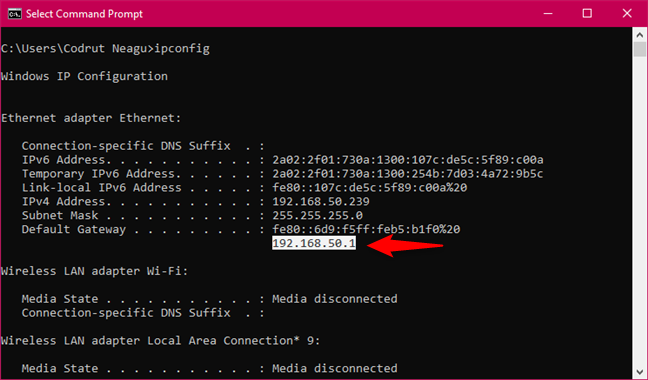
Следећи корак је да проверите да ли је мрежна веза између рутера и рачунара у реду. Да бисте то урадили, довољно је да покренете команду пинг(ping) на ИП адреси рутера. У нашем примеру, то би значило да морамо да покренемо ову команду у ЦМД(CMD) -у : пинг 192.168.50.1(ping 192.168.50.1) .

Ако нема изгубљених пакета, тестирана мрежна веза ради добро. У супротном, постоји проблем негде између вашег рачунара и рутера, у ком случају би требало да проверите да ли је мрежни адаптер вашег рачунара исправно конфигурисан, да ли је етернет(Ethernet) кабл у реду (ако користите жичану везу) и да ли је рутер исправно конфигурисан.
4. Како да обновите ИП адресу вашег мрежног адаптера
Када ваша мрежна веза не функционише како би требало, вашем мрежном адаптеру можда није додељена исправна ИП адреса. Брз начин да покушате да решите овај проблем је да обновите његову ИП адресу и, на срећу, то можете учинити брзо, директно из командне линије(Command Prompt) . Отворите ЦМД(CMD) и покрените следеће команде: ipconfig /release и ipconfig /renew . Прва ( ipconfig /release ) приморава ваш мрежни адаптер да одбаци додељену ИП адресу, а друга команда ( ipconfig /renew ) обнавља ИП адресу(IP address) мрежног адаптера .

Имајте на уму да такође можете да упутите ЦМД(CMD) -у да покрене обе команде у једном реду тако што ћете откуцати "ipconfig /release & ipconfig /renew," без обрнутих наводника. Ако их откуцате овако, командна линија(Command Prompt) извршава прву команду и, када се заврши, аутоматски покреће другу. Кул(Cool) , зар не? 🙂

Параметри за издавање(release) и обнављање(renew) корисни су у мрежама које користе ДХЦП (Динамиц Хост Цонфигуратион Протоцол)(DHCP (Dynamic Host Configuration Protocol)) за аутоматску дистрибуцију ИП адреса. Ваш систем одустаје од своје тренутне адресе и захтева нову од ДХЦП(DHCP) сервера, а то вам може помоћи да решите одређене проблеме са мрежом(troubleshoot certain network issues) .
5. Како да добијете ниц информације о МАЦ(MAC) адресама вашег мрежног адаптера
Један од најбржих и најлакших начина да добијете МАЦ(MAC) адресе ваших мрежних адаптера је коришћење команде гетмац(getmac) . У командној линији(Command Prompt) откуцајте гетмац(getmac) и притисните Ентер(Enter) , као што се види на слици испод.
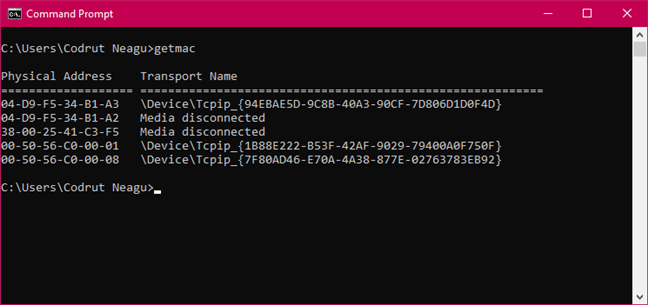
6. Како могу да видим рачунаре и уређаје повезане на моју мрежу помоћу ЦМД(CMD) -а ?
У неким случајевима, можда ћете желети да видите који рачунари и уређаји су повезани на исту мрежу као и ви. Један од лаких и пријатељских начина да то урадите је коришћење команде нет виев . (net view)Покрените командну линију(Command Prompt) и покрените нет виев(net view) . Након неког времена, требало би да видите листу рачунара и уређаја у вашој мрежи.

Међутим, постоји упозорење о овој команди. Мрежни приказ(Net view) не приказује све(all) рачунаре и уређаје који су у истој мрежи као и ви. Иако ради довољно добро за приватне мреже(private networks) , не успева да идентификује уређаје као што су паметни телефони или штампачи, а такође има проблема са рачунарима који користе различите оперативне системе. Ако желите да добијете јасан преглед свега што је повезано на вашу мрежу, требало би да проверите и следећу команду.
7. Како могу да видим све уређаје повезане на моју мрежу користећи ЦМД(CMD) ?
Најбољи начин да пронађете све уређаје повезане на исту мрежу као и ви је заснован на коришћењу команде арп . (arp)Отворите командну линију(Command Prompt) и покрените арп -а(arp -a) . ИП адреса приказана прва, поред Интерфејс(Interface) , приказује ИП адресу вашег мрежног адаптера. Затим, ту је листа ИП адреса и МАЦ(MAC) адреса ( Физичке адресе(Physical Addresses) ). Све ИП адресе које почињу истим бројевима као и ваш мрежни адаптер су у истој мрежи и/или подмрежи као и ви. Сви су то уређаји повезани на вашу мрежу.

Следећи нису прави уређаји, већ ИП адресе које се користе за мултицастинг(multicasting) . Обично их користе ваши стварни уређаји за стримовање медија на вашој мрежи. У нашем примеру, уређаји повезани на исту мрежу као и наш рачунар су сви они који имају ИП адресе које почињу са 192.168.50.
Ако желите да видите који су то уређаји, на начин који је погоднији за људе, копирајте њихове МАЦ(MAC) адресе и потражите их на интернету користећи Гоогле(Google) или на веб локацијама које вам омогућавају да проверите који добављачи додељују одређене МАЦ(MAC) адресе, као што је ДНС Цхецкер(DNS Checker) . На пример, ако тражите МАЦ(MAC) адресу 04-д9-ф5-б5-б1-ф0, открићете да је то уређај компаније АСУС(ASUS) . Истина, то је АСУС ЗенВиФи рутер(ASUS ZenWiFi router) .
8. Како да проверите мрежне везе вашег рачунара и отворене портове
Можете добити друге корисне цмд ниц информације из команде нетстат(netstat) , која вам омогућава да видите мрежне везе које су активне између вашег система и било ког другог система на вашој мрежи или интернету.

Ако додате параметар -а команди (-a)нетстат(netstat) , можете добити листу са свим везама и портовима за слушање, као што се види на слици испод.

То је то!
Да ли знате друге корисне начине да добијете цмд ниц информације?
Команде за умрежавање које можете покренути у командној линији(Command Prompt) могу бити корисне када треба да пронађете информације о уређајима повезаним на вашу мрежу или када желите да тестирате стање мрежних веза. Погодни су и када имате проблема са умрежавањем, а ви покушавате да их решите сами. Ако имате питања о овим мрежним командама, ако вам је потребна помоћ или ако желите да додамо друге на листу, оставите нам коментар испод.
Related posts
3 начина да промените ИП адресу у оперативном систему Виндовс 10
5 забавних и штреберских ствари које можете да урадите са Телнет клијентом
Како инсталирати и користити Телнет клијент у Виндовс-у
Једноставна питања: Шта је Телнет и за шта се још може користити?
2 начина да надгледате ко приступа вашим дељеним датотекама и фасциклама
Режим рада у авиону за Виндовс 10: 3 начина да га искључите или укључите!
Како направити приступну тачку за Виндовс 11 -
Шта је пинг команда? Шта је пинг у апликацијама и играма? Како користити пинг у Виндовс-у?
Како променити време закупа ДХЦП-а у оперативном систему Виндовс 10
Како направити приступну тачку за Виндовс 10: Све што треба да знате
Како мапирати ФТП дискове, мрежне дискове и веб дељења у оперативном систему Виндовс 10
Како се повезати на бежичне мреже у Виндовс 8 и Виндовс 8.1
7 начина да пронађете своју МАЦ адресу у Виндовс-у -
Једноставна питања: Шта су мрежне локације у Виндовс-у?
3 начина да видите своје дељене фасцикле у оперативном систему Виндовс (све верзије)
НетСпот преглед: одлична апликација за ВиФи анализу и решавање проблема!
Једноставна питања: Шта је прокси сервер и шта то значи?
Користите НетСпот ВиФи Анализер да идентификујете најбољи канал за ваш Ви-Фи
Прегледајте системске информације и управљајте процесима из ЦМД-а или ПоверСхелл-а
Четири начина да заборавите ВиФи мрежу у оперативном систему Виндовс 10
